Istotne kwestie dotyczące wycieków pamięci
- Wyciek pamięci to sytuacja, w której aplikacja nie zwalnia przydzielonej przestrzeni w pamięci operacyjnej, co prowadzi do stopniowego zajmowania coraz większej ilości RAM i może skutkować zawieszeniem systemu.
- Wycieki pamięci można zidentyfikować poprzez obserwację zużycia pamięci RAM, zwracając szczególną uwagę na programy lub procesy, które nieustannie zwiększają swoje zapotrzebowanie na pamięć.
- Najlepszym sposobem na uniknięcie problemów związanych z wyciekami pamięci jest regularna aktualizacja systemu operacyjnego oraz używanych aplikacji i programów, co często usuwa znane luki.
Nawet najnowocześniejszy komputer może napotkać problemy, takie jak wycieki pamięci, niezależnie od jego szybkości czy wydajności.
Ale czym dokładnie jest wyciek pamięci i dlaczego do niego dochodzi?
Czym jest wyciek pamięci?
Pamięć komputera, czyli pamięć o dostępie swobodnym (RAM), służy do tymczasowego przechowywania danych związanych z systemem operacyjnym, uruchomionymi aplikacjami i usługami. RAM jest preferowany ze względu na swoją szybkość działania, przewyższającą nawet dyski SSD, co czyni ją idealną do przechowywania często wykorzystywanych danych.
Aplikacje rezerwują pamięć w miarę potrzeb, przechowując w niej informacje o wykonywanych operacjach, kolejnych działaniach, często wykorzystywanych danych itp. Gdy aplikacja przestaje potrzebować zarezerwowanej pamięci, powinna ją zwolnić. Jeżeli jednak program nie zwalnia przydzielonej pamięci, stopniowo zużywa coraz większą jej ilość, co prowadzi do awarii systemu.
Jak rozpoznać wyciek pamięci?
O braku pamięci operacyjnej system najczęściej informuje komunikatem „W komputerze brakuje pamięci”. Tego typu alerty są podobne we wszystkich popularnych systemach operacyjnych. Pojawienie się takiego komunikatu często wiąże się ze spadkiem wydajności i niestabilną pracą systemu.
Najprostszym sposobem na wykrycie wycieku pamięci jest sprawdzenie, jak system wykorzystuje pamięć RAM. Jeżeli aplikacja lub proces stale zwiększa zużycie pamięci, jest to mocny sygnał problemu, jakim może być wyciek. Na przykład, na ilustracji poniżej Google Chrome używa dużej ilości pamięci, ale mam otwarte pięć okien przeglądarki z około 20 kartami i 32 GB pamięci RAM. W tym przypadku to wysokie zużycie jest uzasadnione. Jednak gdybym zauważył, że Spotify zużywa podobną ilość pamięci, byłby to powód do niepokoju i potencjalny znak wycieku pamięci.
Jak sprawdzić zużycie RAM w systemie Windows
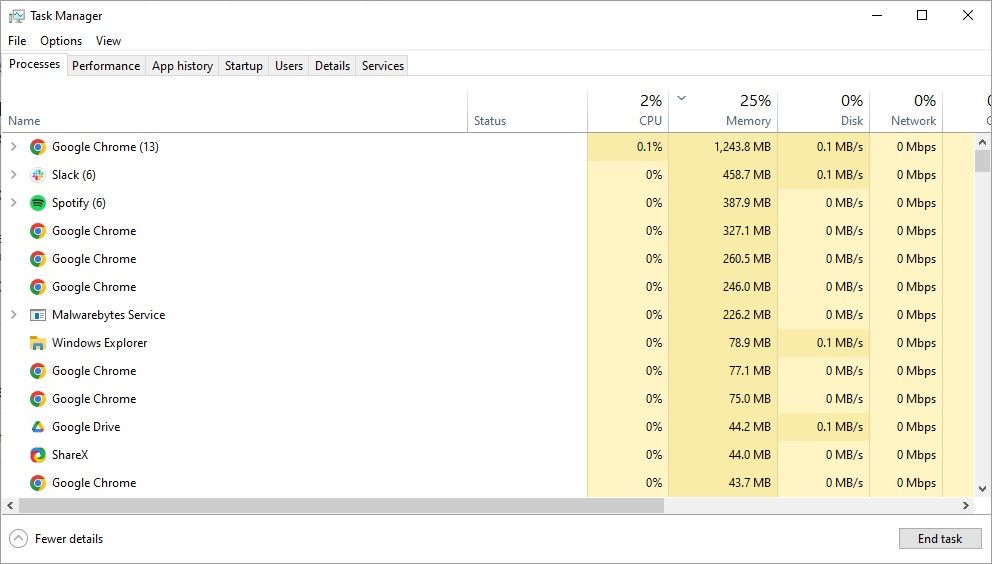
- Kliknij prawym przyciskiem myszy na pasku zadań i wybierz „Menedżer zadań”.
- W zakładce „Procesy” posortuj kolumnę „Pamięć”, tak aby procesy z najwyższym zużyciem były na górze.
- Oceń, czy aplikacje na górze listy zużywają adekwatną ilość pamięci.
Aby zamknąć proces, kliknij go prawym przyciskiem myszy i wybierz „Zakończ zadanie”.
Jak sprawdzić zużycie RAM w systemie macOS
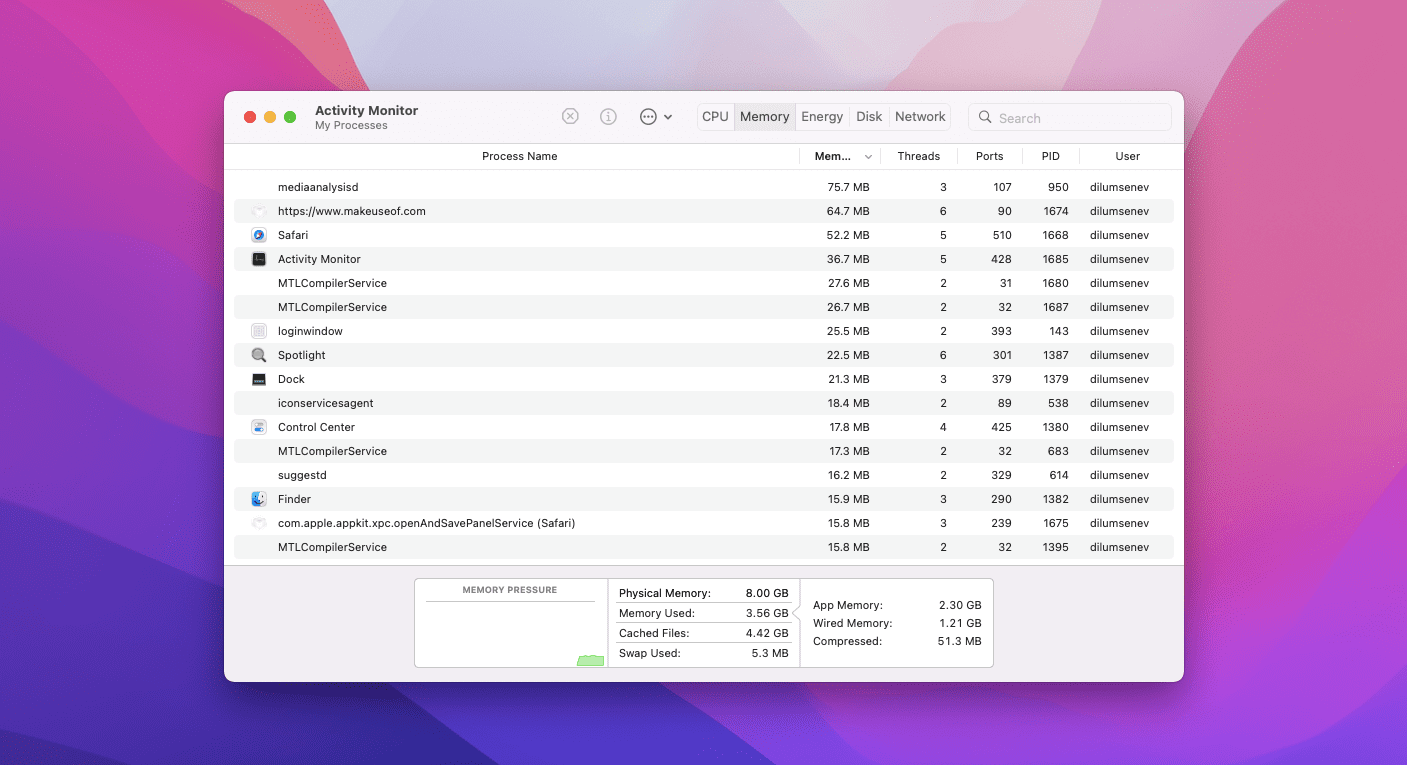
- Otwórz „Aplikacje”, następnie „Narzędzia” i uruchom „Monitor aktywności”.
- W oknie Monitora aktywności wybierz zakładkę „Pamięć”.
- Posortuj kolumnę „Pamięć”, aby aplikacje z najwyższym zużyciem były na górze.
- Wybierz aplikację lub proces, który chcesz zakończyć i kliknij przycisk „Zatrzymaj”.
macOS oferuje dwie opcje: „Zakończ” oraz „Wymuś zamknięcie”. Ta druga natychmiast próbuje zakończyć proces, potencjalnie tracąc niezapisane dane.
Jak sprawdzić zużycie RAM w systemie Linux za pomocą Monitora systemowego
Ponieważ środowiska graficzne systemów Linux różnią się od siebie, sposób uruchamiania Monitora systemowego może być inny. Zazwyczaj można go znaleźć w menu startowym, jego odpowiedniku lub poprzez wyszukiwarkę systemową.
Po otwarciu Monitora systemu, posortuj zakładkę lub kolumnę „Pamięć” tak, aby procesy z najwyższym zużyciem były na górze. Sprawdź, czy jakieś aplikacje lub procesy nie zużywają nadmiernej ilości pamięci. Istnieją również polecenia w systemie Linux, które pozwalają na sprawdzenie stanu systemu i pokazują zużycie pamięci RAM.
Skutki wycieków pamięci
Konsekwencje wycieków pamięci zależą od tego, czy dotyczą aplikacji klienckich czy serwerowych.
Aplikacje klienckie (komputery stacjonarne i telefony komórkowe)
W tym przypadku konsekwencje wycieku pamięci nie są zazwyczaj poważne, ponieważ po zamknięciu aplikacji przydzielona pamięć jest zwalniana. Nie dochodzi więc do destabilizacji systemu. Do problemów związanych z nadmiernym zużyciem pamięci mogą należeć:
- Spowolnienie działania systemu.
- Nieoczekiwane zamykanie aplikacji.
- Błędy w kodzie aplikacji, powodujące jej awarię.
W poważniejszych przypadkach wyciek pamięci może umożliwić przeprowadzenie ataków polegających na wstrzykiwaniu kodu, co może skutkować utratą danych i innymi problemami bezpieczeństwa.
Aplikacje serwerowe
W przypadku serwerów problem wycieku pamięci jest poważniejszy, ponieważ serwery zazwyczaj działają bez restartu przez długi czas. Problemy są podobne jak w przypadku aplikacji desktopowych, ale pamięć jest zużywana przez dni, tygodnie lub miesiące, co prowadzi do spadku wydajności serwera, błędów i ostatecznie do jego awarii.
Podobnie jak w przypadku aplikacji klienckich, długotrwały wyciek pamięci może umożliwić atakującym wykorzystanie luk w kodzie i narażenie danych.
Jak zapobiegać wyciekom pamięci?
W kontekście kodowania, większość języków programowania posiada mechanizmy automatycznego zarządzania pamięcią, takie jak garbage collector, który zwalnia nieużywaną pamięć. Istnieje wiele typów garbage collectorów, a zrozumienie sposobu działania tego mechanizmu jest kluczowe w zapobieganiu wyciekom pamięci.
Kolejną metodą zapobiegania wyciekom pamięci jest pisanie kodu, który zwalnia niepotrzebne zasoby. Kod powinien jasno informować aplikację, że dana operacja została zakończona i pamięć nie jest już potrzebna. Należy także upewnić się, że wszystkie pętle wykonują się w całości, aby uniknąć wycieku pamięci.
Jeśli jednak nie jesteś programistą, a doświadczasz wycieku pamięci na swoim komputerze, ponowne uruchomienie systemu powinno rozwiązać problem, a także potencjalnie zapobiec jego ponownemu wystąpieniu, jeżeli jest to błąd tymczasowy. Ważna jest również aktualizacja systemu operacyjnego. Wyciek pamięci spowodowany błędem w kodzie lub innym problemem powinien zostać naprawiony poprzez aktualizację systemu operacyjnego lub danej aplikacji. Pamiętaj, aby zawsze dbać o aktualność oprogramowania!
Wcześniej omówiliśmy szczegółowo, jak wykrywać i naprawiać wycieki pamięci w systemach Windows, macOS i Linux. Poniżej przedstawiamy dodatkowe metody naprawy wycieku pamięci w systemie Windows.
Monitor zasobów systemu Windows
Monitor zasobów systemu Windows może pomóc w analizie wycieku pamięci, dostarczając dane o zużyciu zasobów systemowych w czasie rzeczywistym.
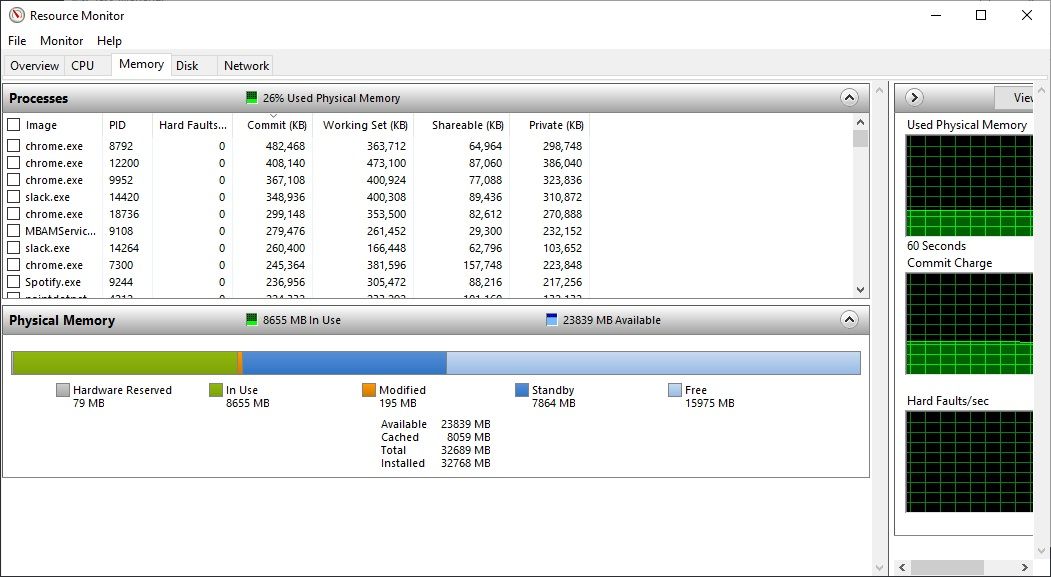 Autor: Gavin
Autor: Gavin
- Wyszukaj „Monitor zasobów” w menu start i wybierz odpowiedni wynik.
- Przejdź do zakładki „Pamięć”.
- Posortuj kolumnę „Zatwierdź”, aby wyświetlić procesy o największym zużyciu pamięci.
Podobnie jak wcześniej, sprawdź, czy któraś z aplikacji nie zużywa podejrzanie dużo pamięci.
Jak wyłączyć programy uruchamiane przy starcie systemu
Czasami wyciek pamięci może być spowodowany przez programy uruchamiane automatycznie wraz z systemem. Aby rozwiązać ten problem, wyłącz dany program i sprawdź, czy problem zniknął.
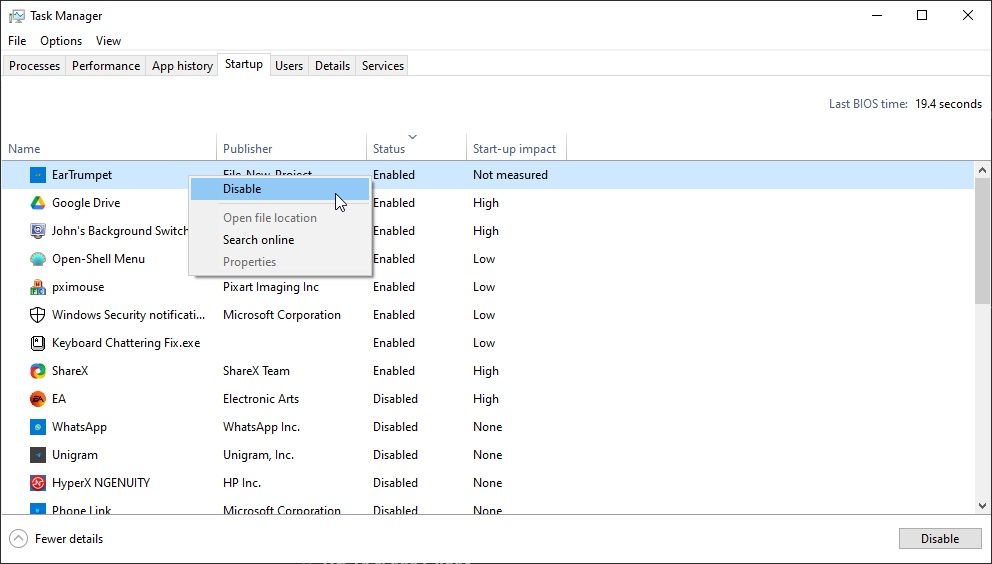
- Naciśnij Ctrl + Shift + Esc, aby otworzyć Menedżera zadań, a następnie przejdź do zakładki „Uruchamianie”.
- Znajdź program, który chcesz wyłączyć podczas uruchamiania systemu.
- Kliknij prawym przyciskiem myszy i wybierz opcję „Wyłącz”.
Pamiętaj, że wyłączenie programu uruchamianego przy starcie systemu zapobiegnie problemom związanym z tym procesem, ale jeżeli problem z wyciekiem pamięci wystąpi po ręcznym uruchomieniu programu, sugerujemy jego odinstalowanie.
Zmniejsz wycieki pamięci i popraw wydajność swojego komputera
Wycieki pamięci mogą być irytujące, znacznie spowalniać działanie komputera, a w konsekwencji prowadzić do jego awarii. Mogą być frustrujące i niebezpieczne, powodując poważne problemy ze stabilnością systemu.
Pamiętaj, że jednym z najlepszych sposobów radzenia sobie z wyciekami pamięci jest aktualizacja systemu i używanych aplikacji, gdyż problem często jest związany z błędami w oprogramowaniu.
newsblog.pl
Maciej – redaktor, pasjonat technologii i samozwańczy pogromca błędów w systemie Windows. Zna Linuxa lepiej niż własną lodówkę, a kawa to jego główne źródło zasilania. Pisze, testuje, naprawia – i czasem nawet wyłącza i włącza ponownie. W wolnych chwilach udaje, że odpoczywa, ale i tak kończy z laptopem na kolanach.